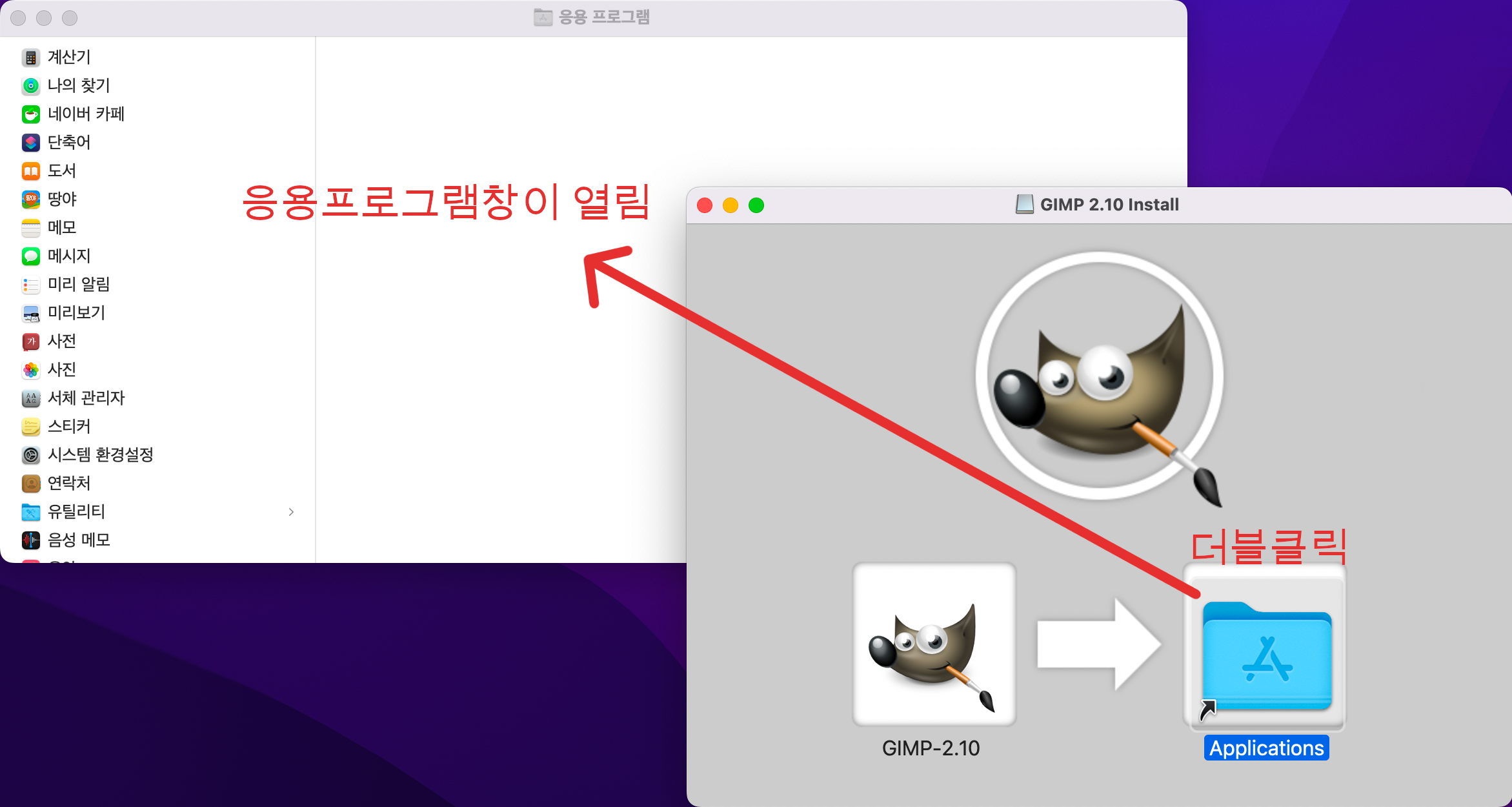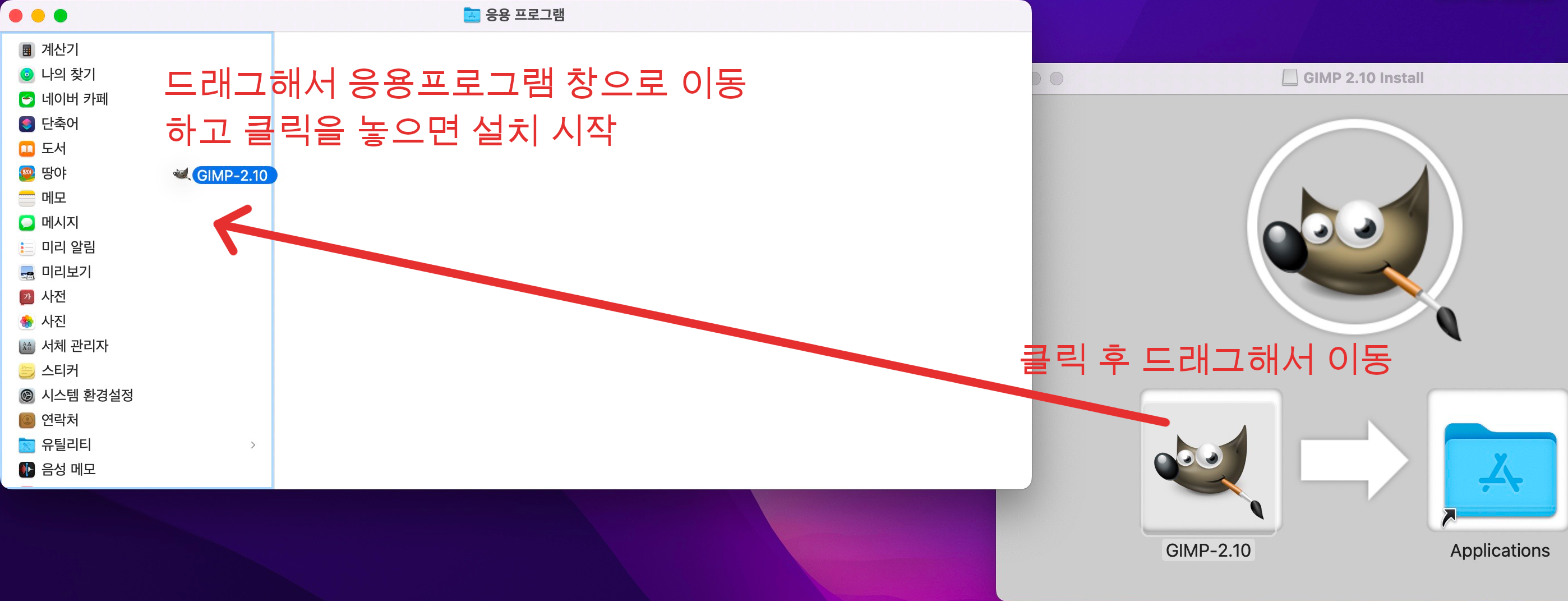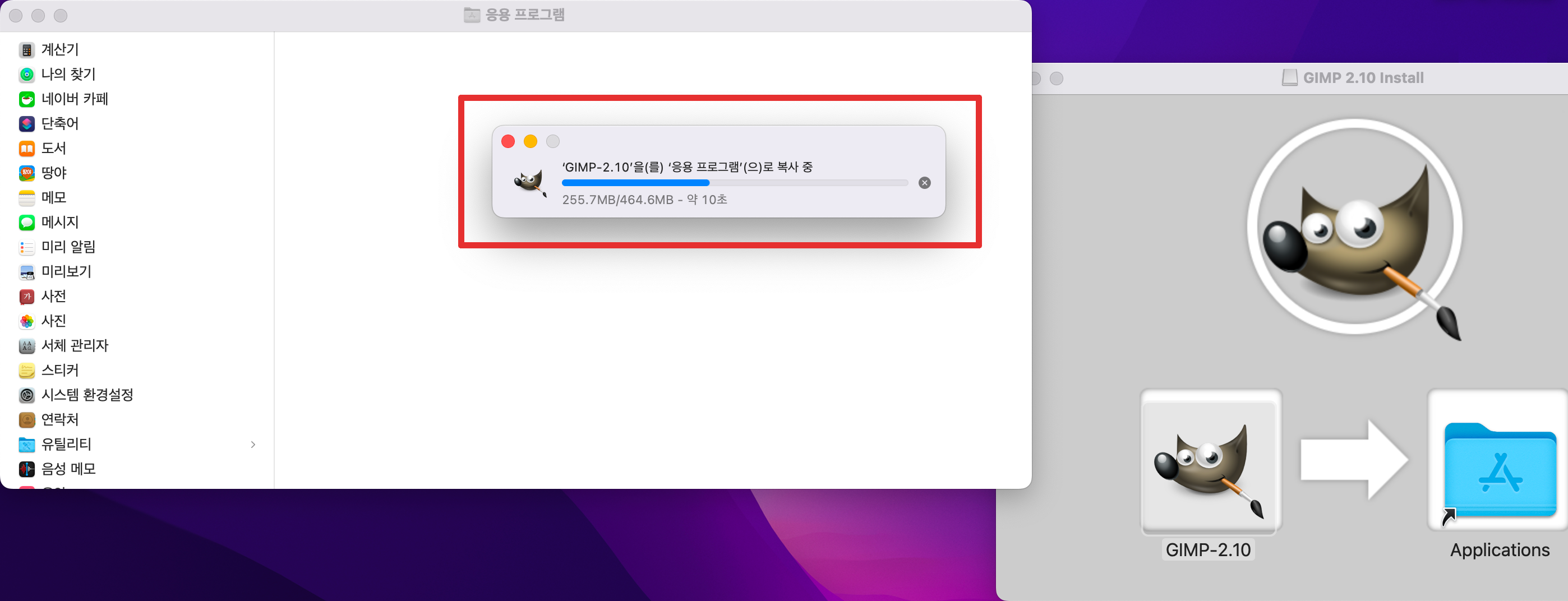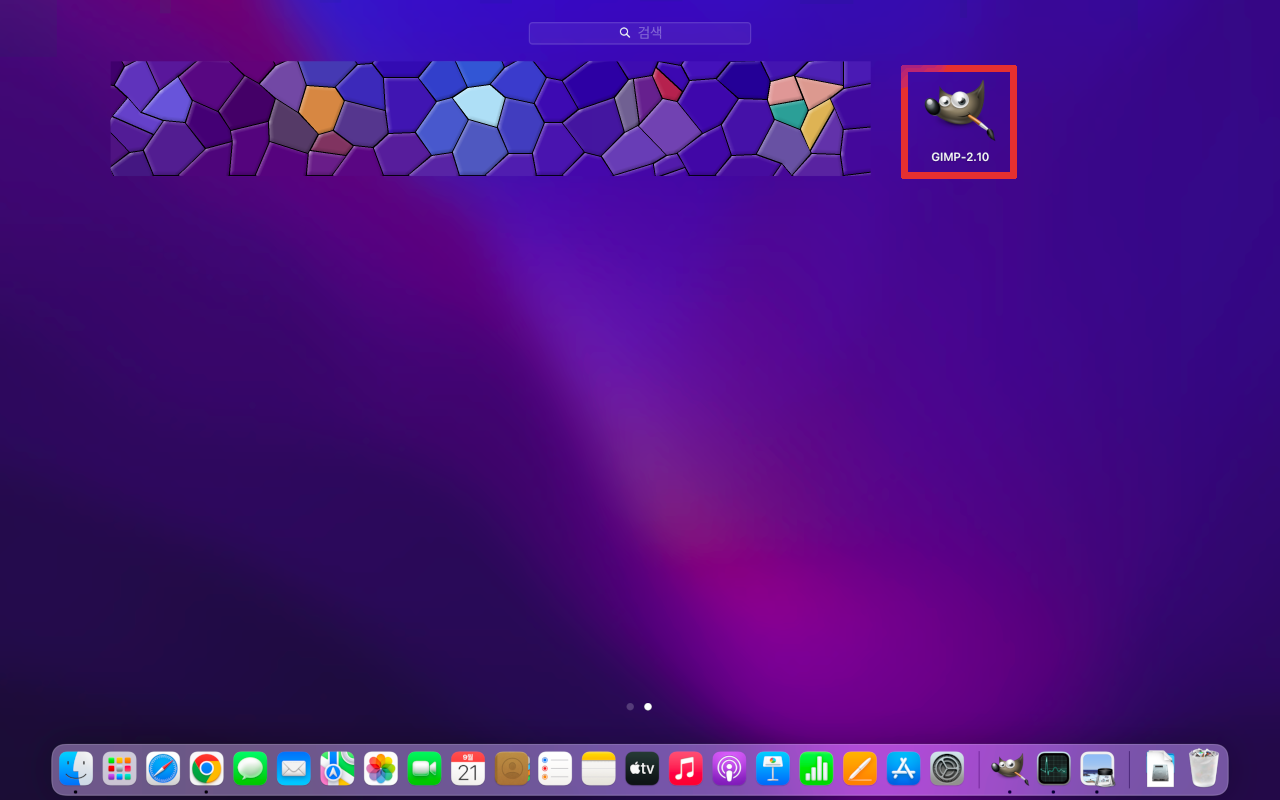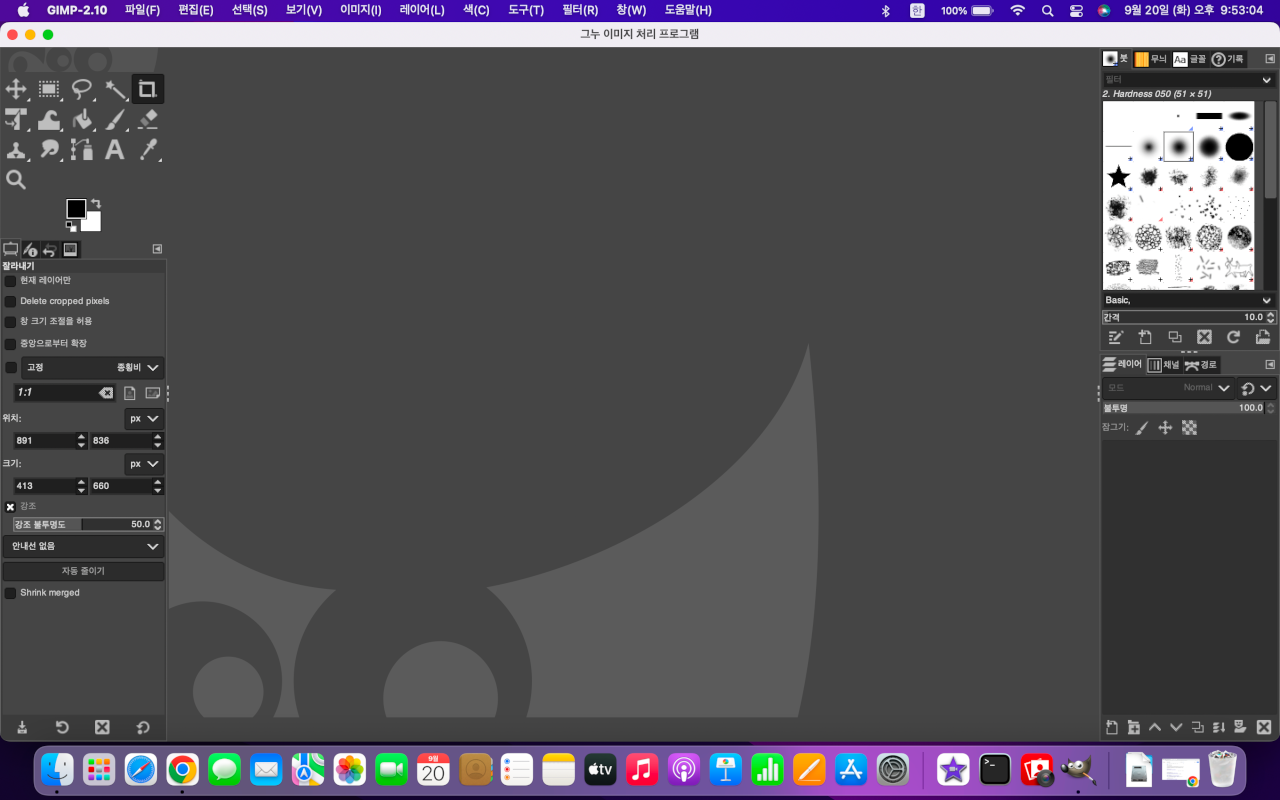아이폰/아이패드/맥에 기본으로 설치되어 있는 Pages 앱에서 수식을 입력하는 방법입니다.
빈문서를 하나 생성해주고 상단의 + 버튼을 터치합니다.

제일 밑에 방정식 을 터치해줍니다.

수식을 입력할 수 있는 창이 뜹니다.
LaTeX 또는 MathML 문법을 이용해서 작성해주면 됩니다.
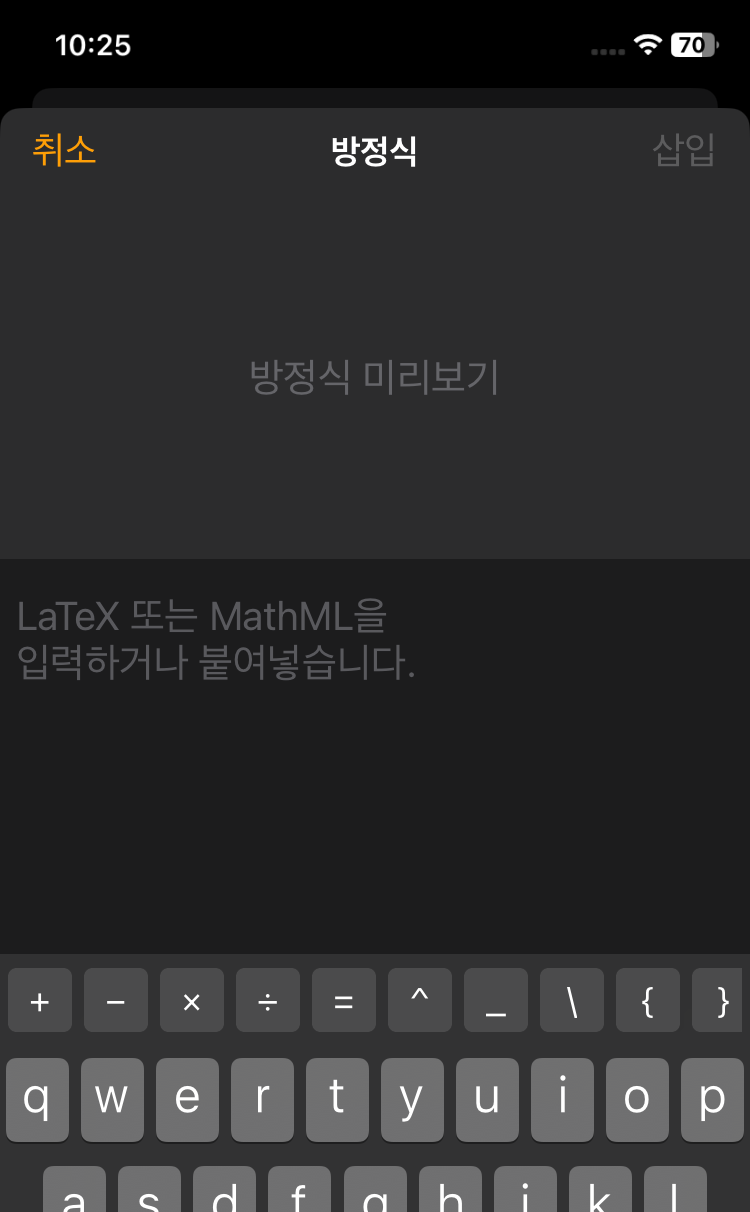
간단하게 입력해 보았습니다.
모두 입력후, 삽입을 터치해주면 문서에 입력 됩니다. 수식을 수정하는 경우에는 아래 사진 처럼 업데이트 라고 뜹니다.
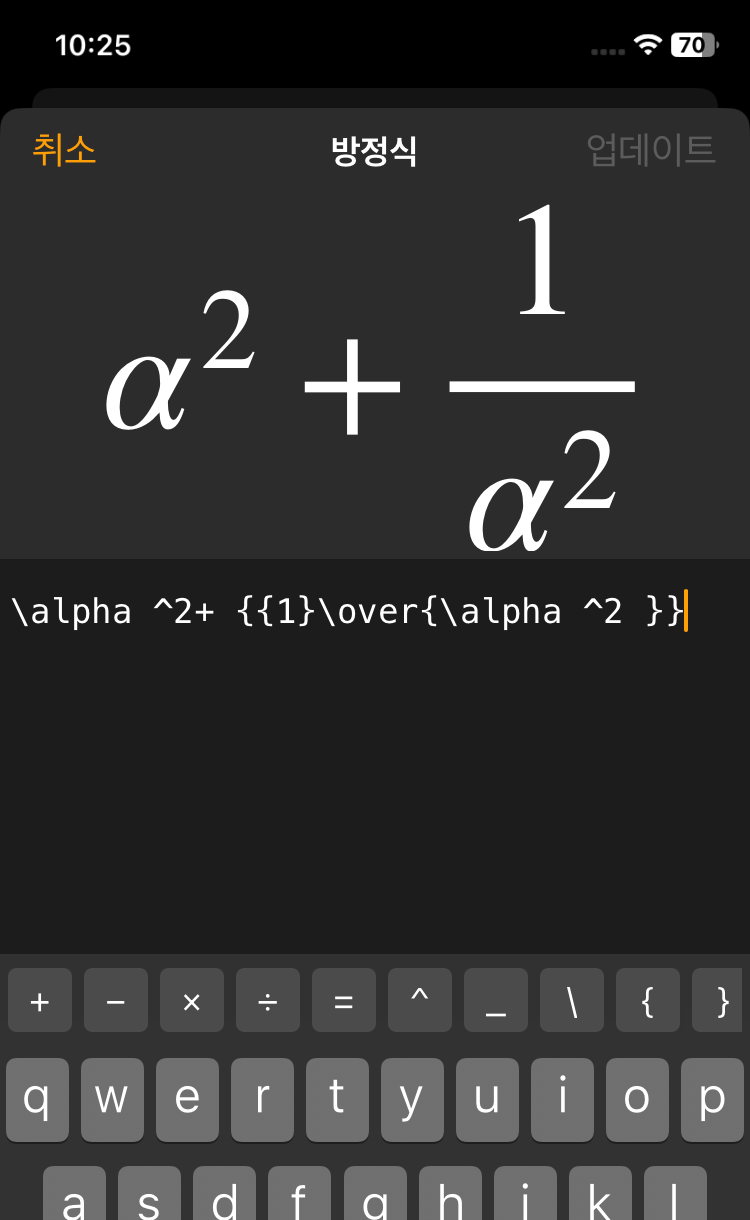
TeX 문법은 아래 위키 사이트에 잘 정리되어 있습니다.
https://ko.wikipedia.org/wiki/%EC%9C%84%ED%82%A4%EB%B0%B1%EA%B3%BC:TeX_%EB%AC%B8%EB%B2%95
위키백과:TeX 문법 - 위키백과, 우리 모두의 백과사전
위키백과, 우리 모두의 백과사전. 이 문서는 한국어 위키백과의 정보문입니다.이 문서는 정책과 지침은 아니지만, 위키백과의 규범과 관습 측면에서 공동체의 확립된 관행을 설명하고 있습니다
ko.wikipedia.org
'모바일 iOS' 카테고리의 다른 글
| 애플 워치 사용할 때 알면 유용한 팁 - 스크린샷 찍기, 더블탭 빠른동작, 손 제스처, 수중 잠금 물배출 기능 (1) | 2024.02.28 |
|---|---|
| 아이폰 아이패드에서 pdf파일을 jpg로 변환하기. 단축어 이용해서 pdf 파일의 각 페이지를 jpg로 변환하고 Freeform 보드에 넣기 (0) | 2024.02.23 |
| [아이폰 iOS 구입 요청 기능] 자녀 폰에서 앱 설치, 구입 요청 기능이 동작하지 않는 문제 해결하기 (0) | 2024.01.05 |
| 아이폰15 프로맥스 카메라 렌즈 보호용 강화유리 부착 한달 후기 및 아이폰15 프로맥스 카메라 렌즈 보호 케이스 추천 (1) | 2023.11.23 |
| 아이폰 iOS 용 FTP 클라이언트 앱 FTPManager 연결 오류 발생 원인 진단 및 해결방법 (1) | 2023.10.26 |